如何创建推荐朋友表格(+ 模板)
已发表: 2020-09-30您想为您的网站创建推荐朋友表格吗? 推荐朋友表格是为商店吸引潜在客户或扩大人才库以供职位空缺的好方法。
在本文中,我们将向您展示两种使用模板创建推荐朋友表单的简单方法。 您无需编写任何代码即可将完成的表单添加到您的 WordPress 网站。
立即创建您的 WordPress 推荐朋友表格
推荐朋友有用吗?
是的。 当有人向您推荐朋友时,这是对您组织的个人推荐。 因此,他们的推荐将比简单的销售宣传更能激发信任。
这就是与其他形式的潜在客户生成相比,推荐具有高转化率的原因。
在运行任何类型的推荐朋友计划时,重要的是:
- 有一个明确的目标——知道你想从你的推荐朋友活动中实现什么。 您想要更多订阅者、更多潜在客户、更多求职者还是其他什么?
- 提供奖励——向您推荐的人回馈一些东西,例如参加大额抽奖或经济奖励。 这将有助于将您的活动推向更广泛的受众,并鼓励同一个人进行多次推荐。
- 集中注意力——发布一个清晰、有吸引力的推荐朋友表格,以获得尽可能多的推荐。 无干扰的着陆页是增加表单转化率的完美方式。
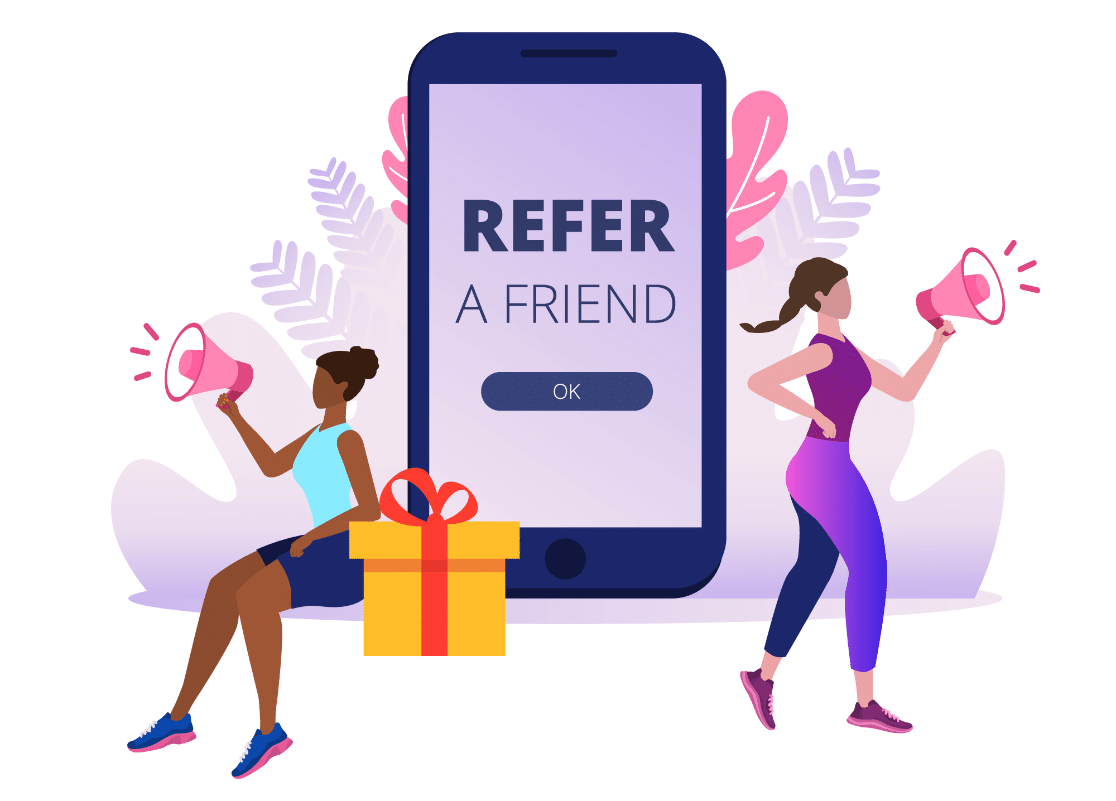
现在我们了解了推荐朋友表格的好处,让我们看看在 WordPress 中制作表格的两种简单方法。
这两种方法都使用模板来加快速度。
如何创建推荐朋友表格
我们将研究 2 个不同的插件,它们可让您创建推荐朋友表单。 这两个插件都非常强大,但对于初学者来说很容易设置和使用。
- 方法 1:在 WPForms 中创建推荐朋友表单
- 安装和激活 WPForms
- 自定义您的推荐朋友表格
- 在您的网站上发布您的推荐朋友表格
- 方法 2:在 RafflePress 中创建推荐朋友表格
让我们先用 WPForms 制作一个推荐朋友表格。
方法 1:在 WPForms 中创建推荐朋友表单
WPForms Pro 是 WordPress 最好的表单构建器插件。 它使您无需编写任何代码即可轻松创建任何类型的表单。
目标是为工作申请增加流量。 因此,我们的推荐朋友表格将包括鼓励现有员工推荐候选人的激励措施。
WPForms 附带一个免费的员工推荐表格模板,非常适合推荐朋友活动。
让我们从设置插件开始。
第 1 步:安装并激活 WPForms
首先,安装并激活 WPForms 插件。
如果您需要一点帮助,这里是在 WordPress 中安装插件的指南,可帮助您进行设置。
接下来,您需要前往WPForms » Addons 。
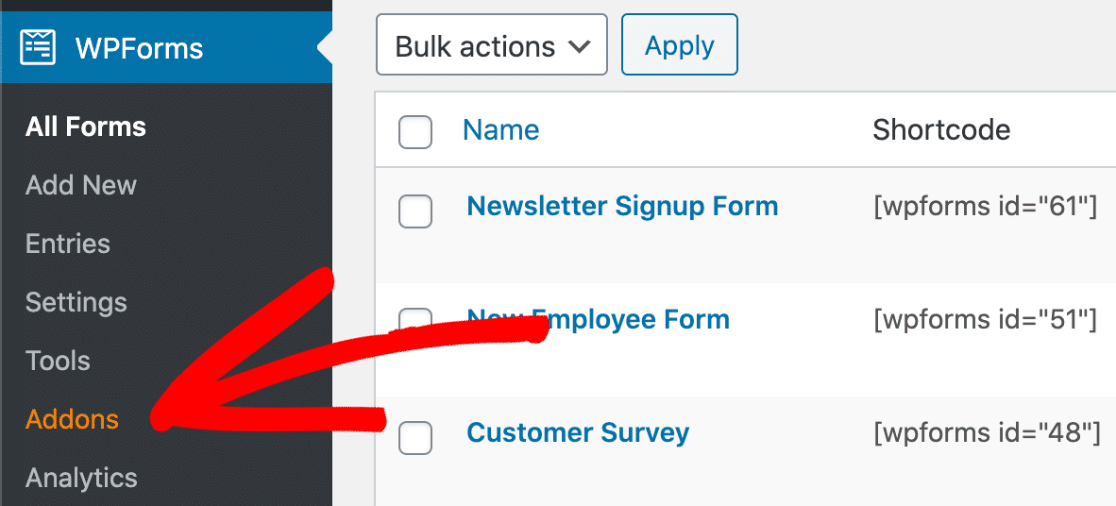
立即安装并激活表单模板包。

好的,这就是我们需要做的一切设置。 现在让我们在表单构建器中打开模板。
第 2 步:自定义您的推荐朋友表格
现在是时候开始构建表单了。
单击WPForms »在 WordPress 侧栏中添加新内容。
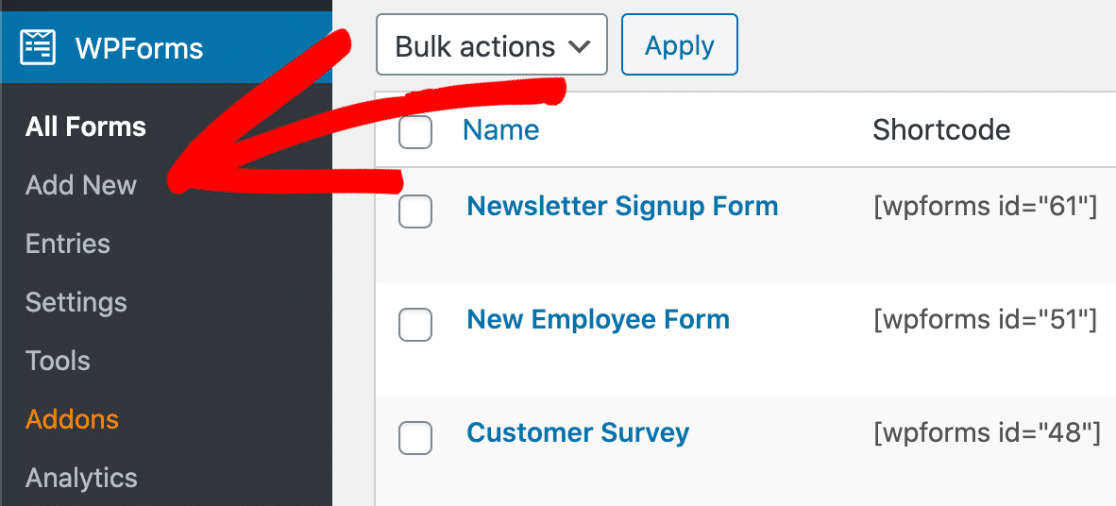
当表单构建器打开时,您会在顶部看到一个表单名称框。 继续并在此处输入您要使用的名称。
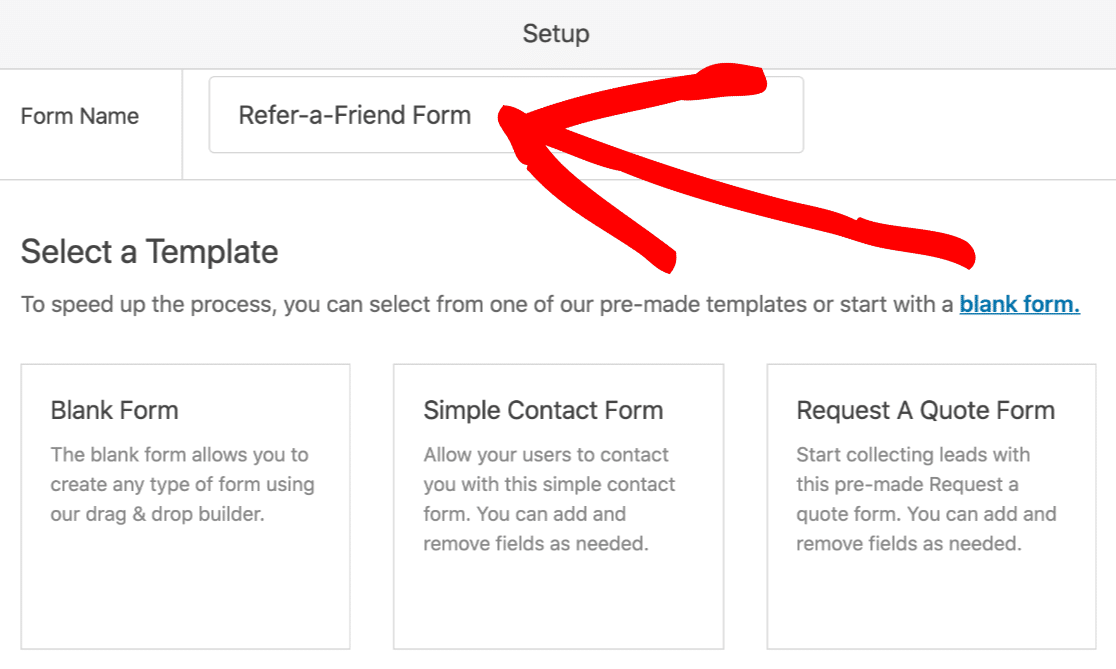
接下来,向下滚动到“附加模板”部分并搜索“推荐表”。
继续并单击“员工推荐表”模板将其打开。
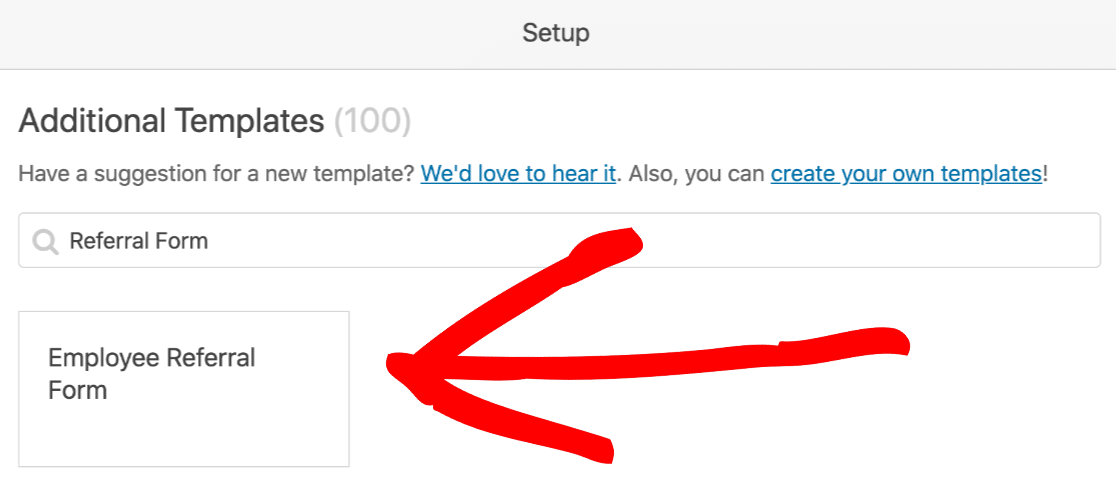
伟大的! 现在表单模板已打开,我们可以更改它以适合推荐朋友活动。
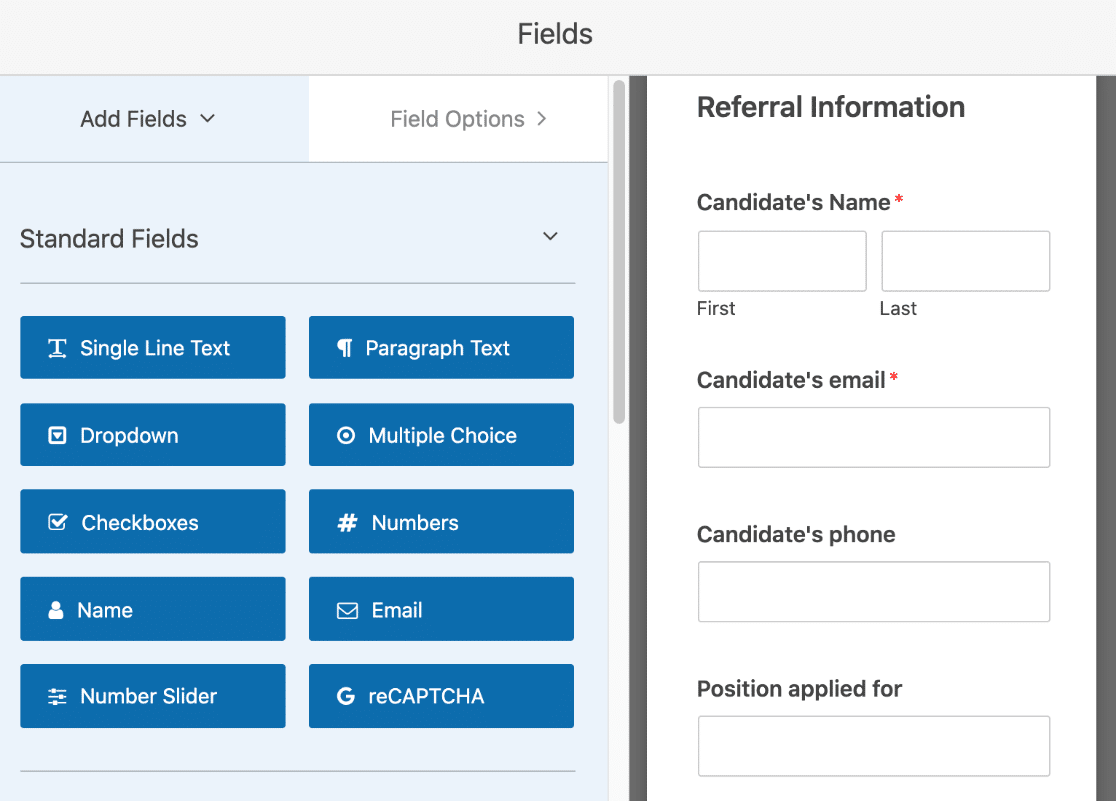
在表单构建器中,您可以将任何字段从左侧拖到右侧以将它们添加到表单中。
此外,您可以通过单击将鼠标悬停在字段上并单击垃圾桶图标来删除不需要的任何字段。
例如,我们将删除电话字段。 取而代之的是,我们将为员工经理的姓名添加一个新的单行文本字段:
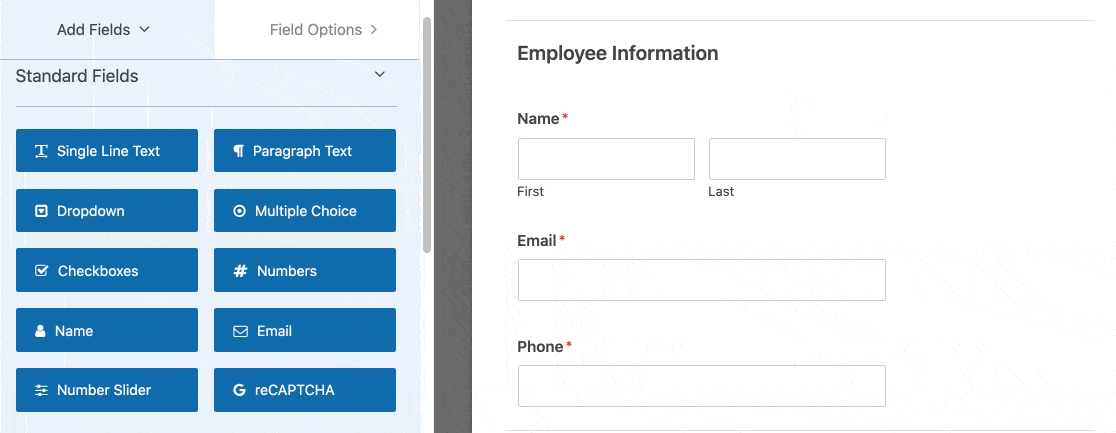
我们还单击了必填复选框以确保填写了经理的姓名。
您还需要解释您提供的激励措施。 我们可以通过将 HTML 字段拖到表单上来轻松完成此操作。 让我们添加一些文字来解释推荐奖金:
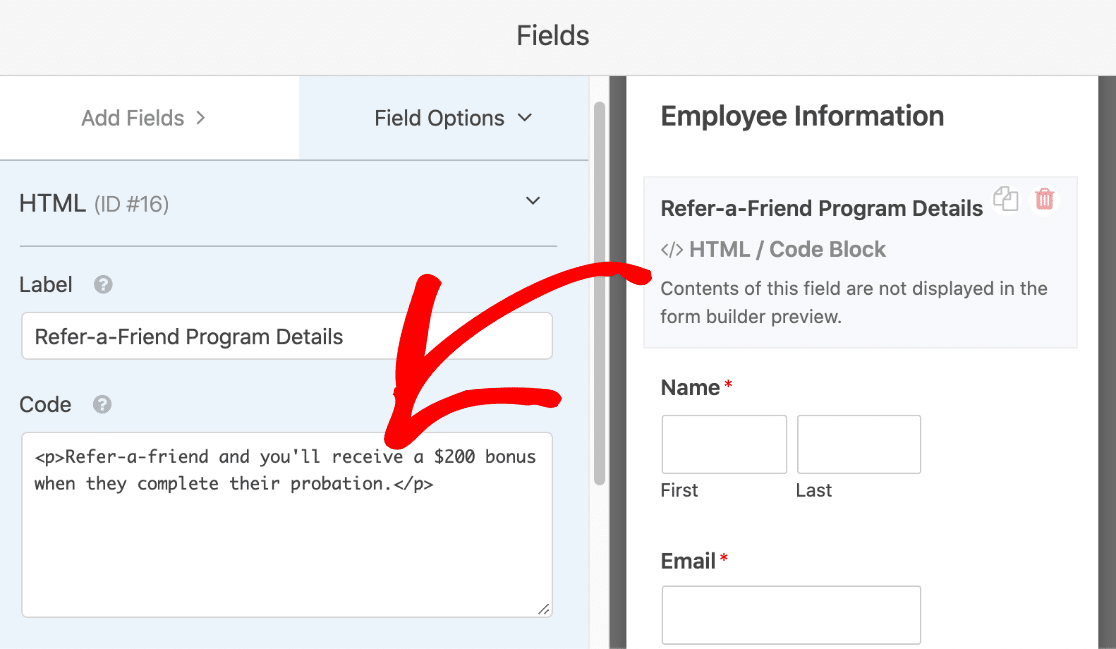
如果您想在表单中添加图像,也可以使用 HTML 字段来实现。
HTML 字段的内容在表单构建器中不可见,但会在表单发布时显示。
这样基本的表格就完成了。 现在我们只需要检查设置中的更多内容。
留在表单构建器中并单击左侧的设置,然后单击通知。
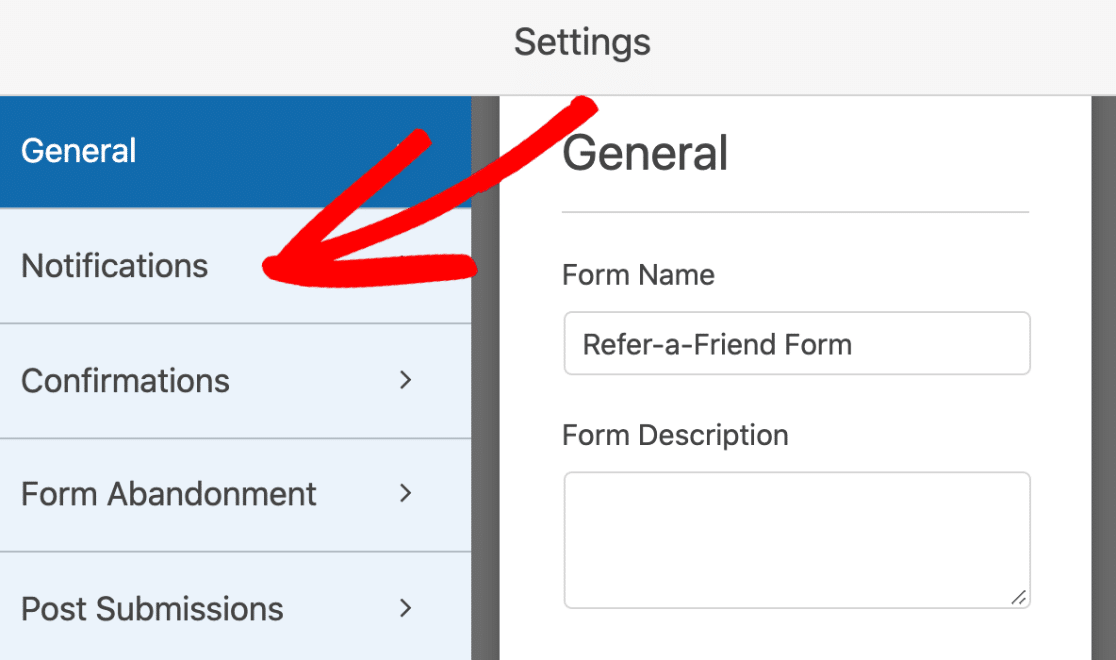

此屏幕显示将用于在有人提交您的表单时发送通知的电子邮件模板。
您可以在此处自定义通知将发送到的电子邮件地址:
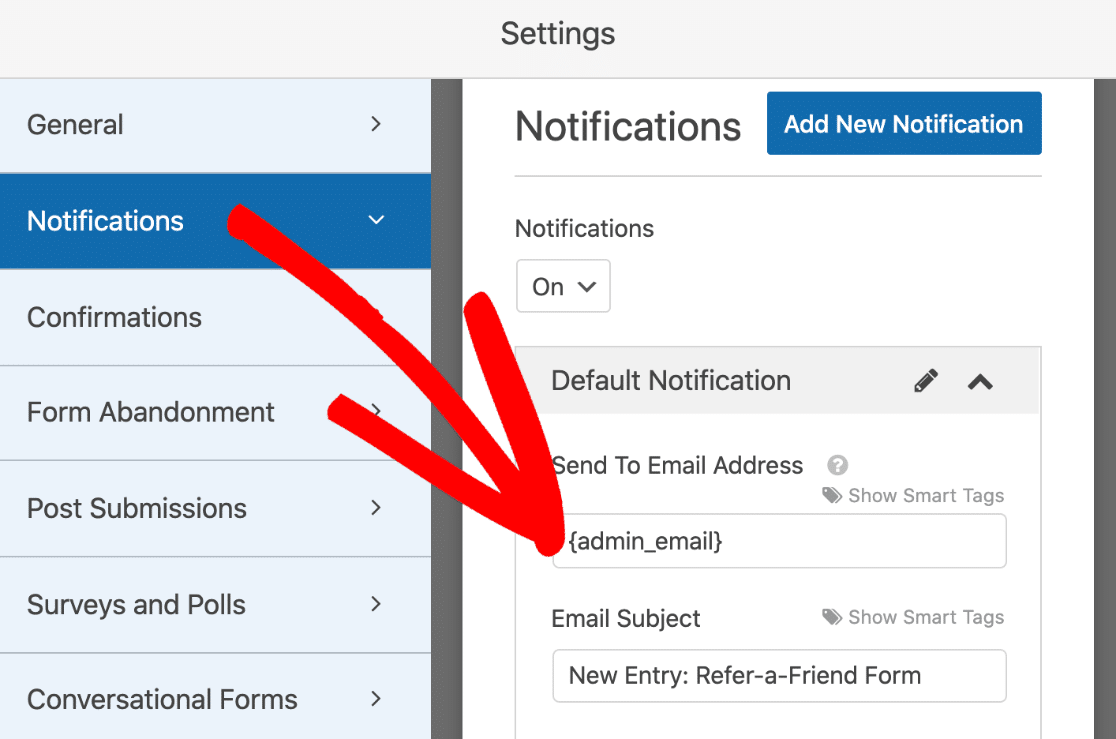
您还可以更改电子邮件主题和文本。
接下来,让我们检查表单确认。 继续并单击左侧的确认。
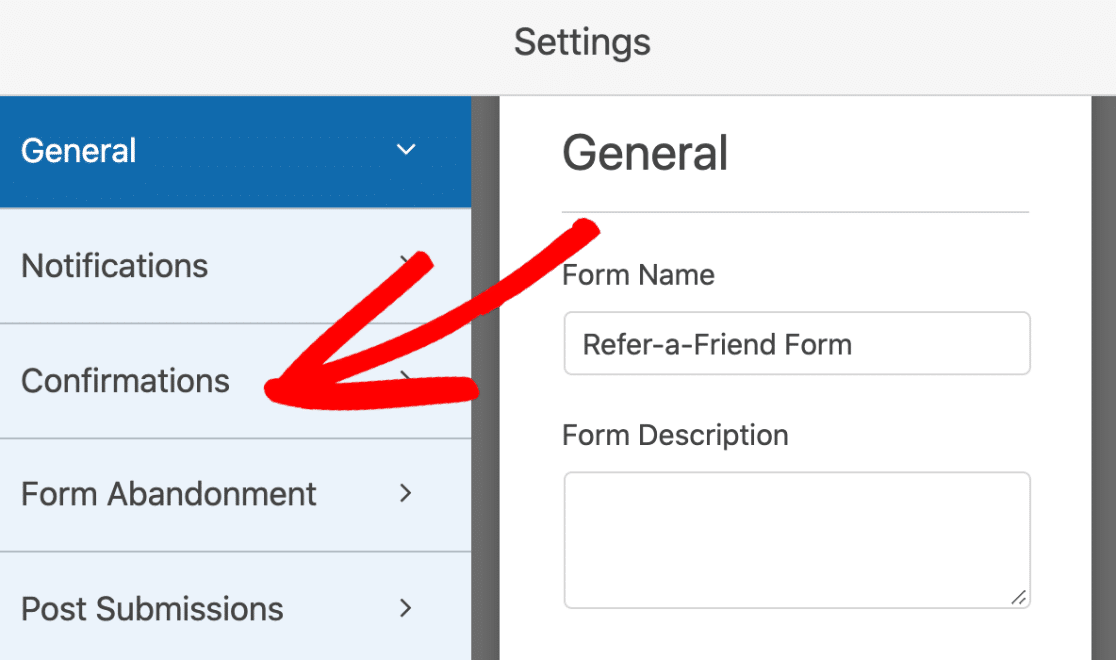
提交表单后,右侧的消息将显示。
如果需要,您可以更改此消息的措辞。
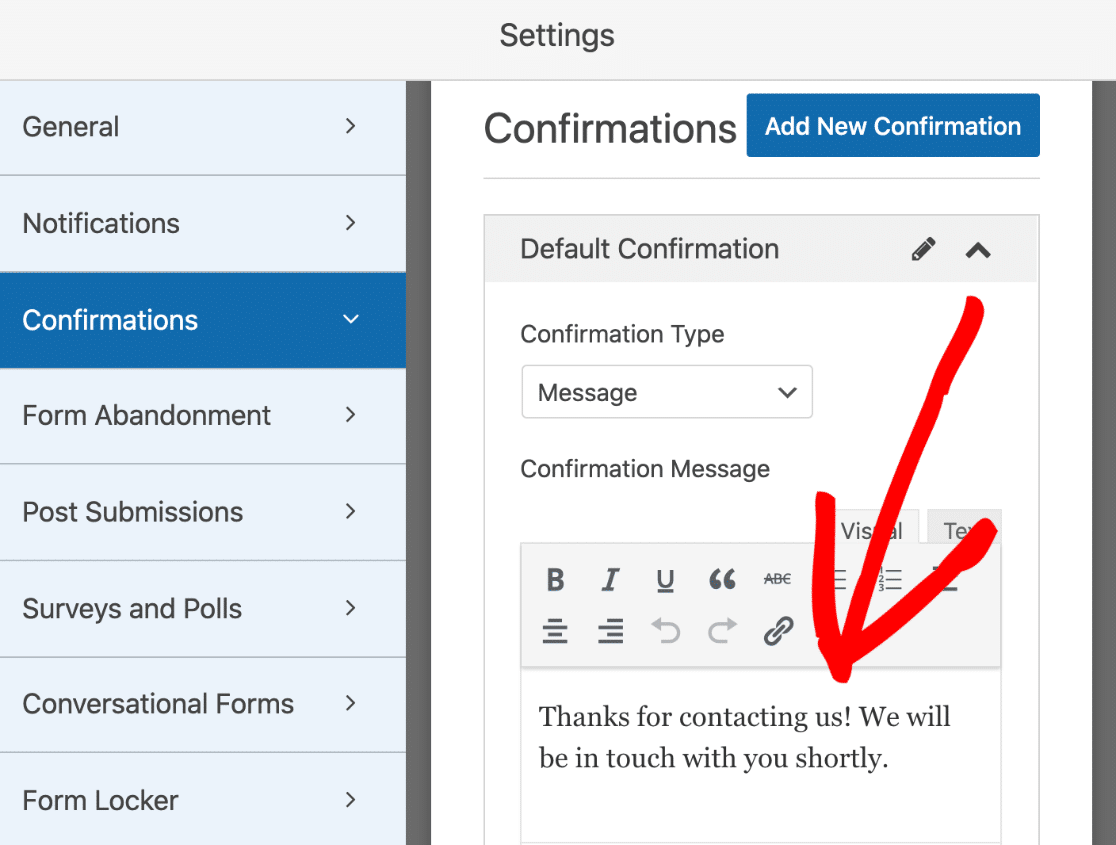
如果您愿意,您还可以在表单设置中更改许多其他内容。 现在,我们已经完成了。
是时候继续并发布表单了。
第 3 步:在您的网站上发布您的推荐朋友表格
现在您的表单已完成,您需要将其添加到您的网站。
WPForms 允许您在 WordPress 中的任何位置添加表单,例如:
- 在一页上
- 在一篇博文中
- 在侧边栏中
- 在 WordPress 页脚中。
我们将向您展示如何将其添加到页面。
在表单构建器的顶部,单击嵌入按钮。
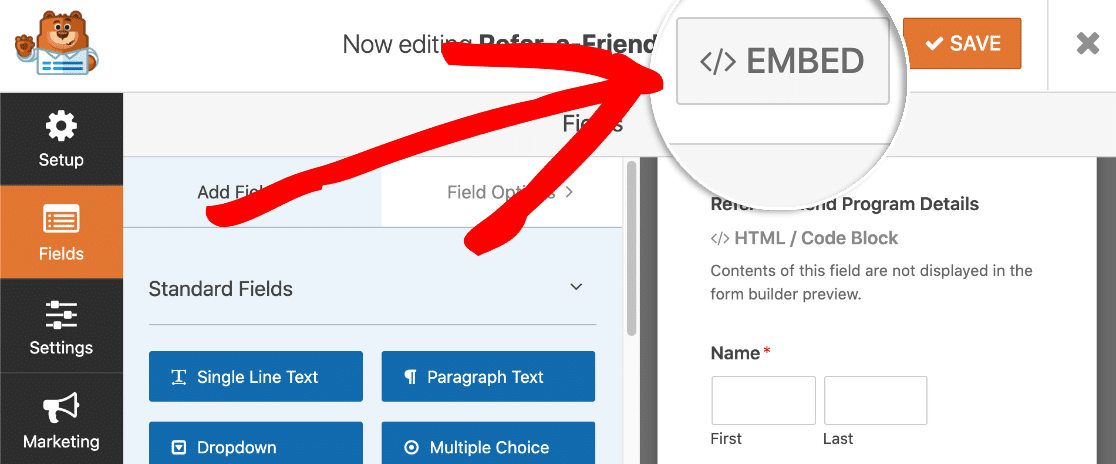
现在单击弹出窗口中的创建新页面。
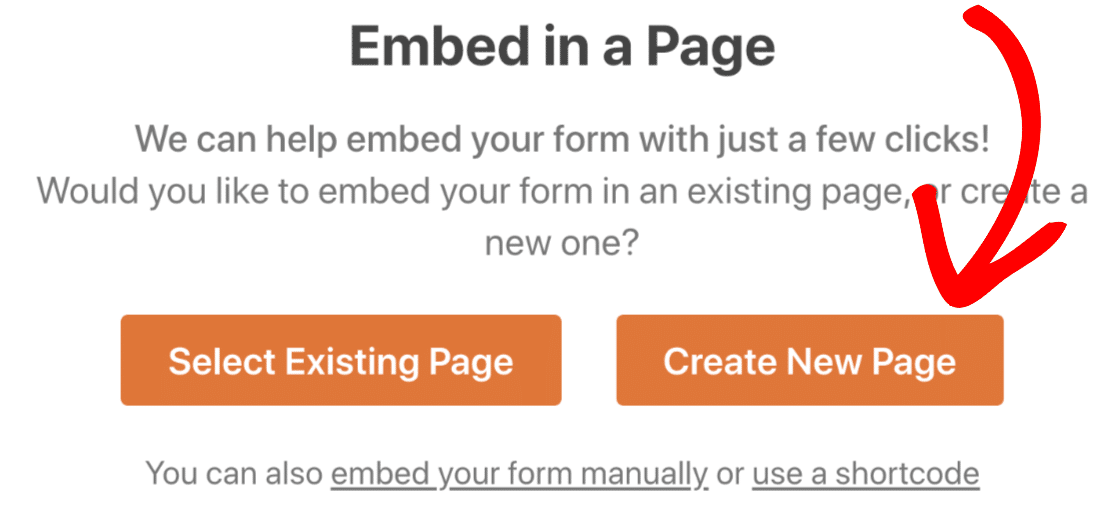
继续并在此处输入新页面的名称,然后单击Let's Go 。
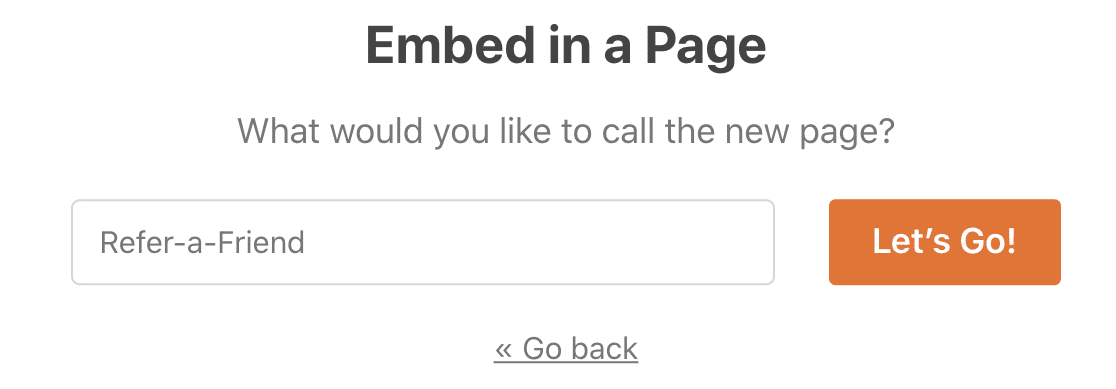
您将在 WordPress 编辑器中看到您的新页面,其中嵌入了您的表单。 您现在要做的就是单击右上角的蓝色发布按钮。
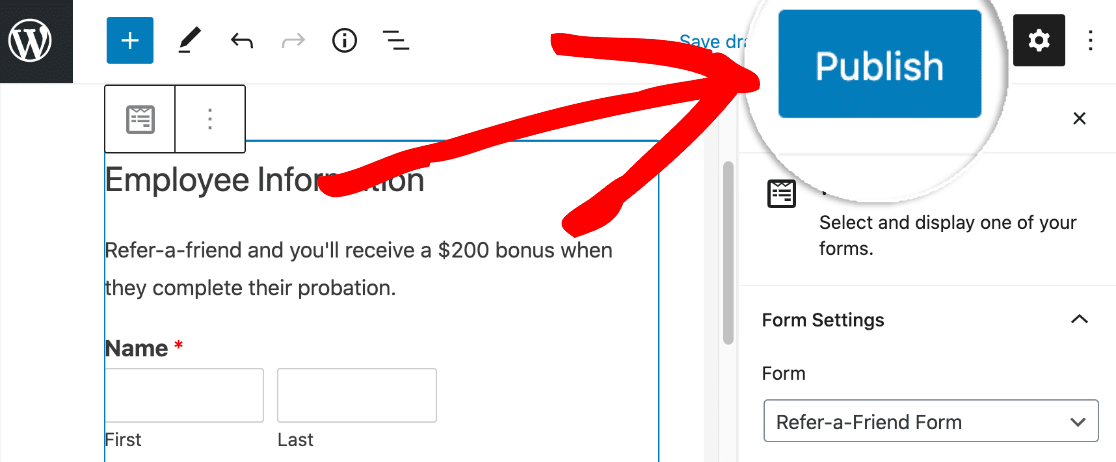
就是这样! 您已经创建了一个推荐朋友表格并将其发布在您的网站上。
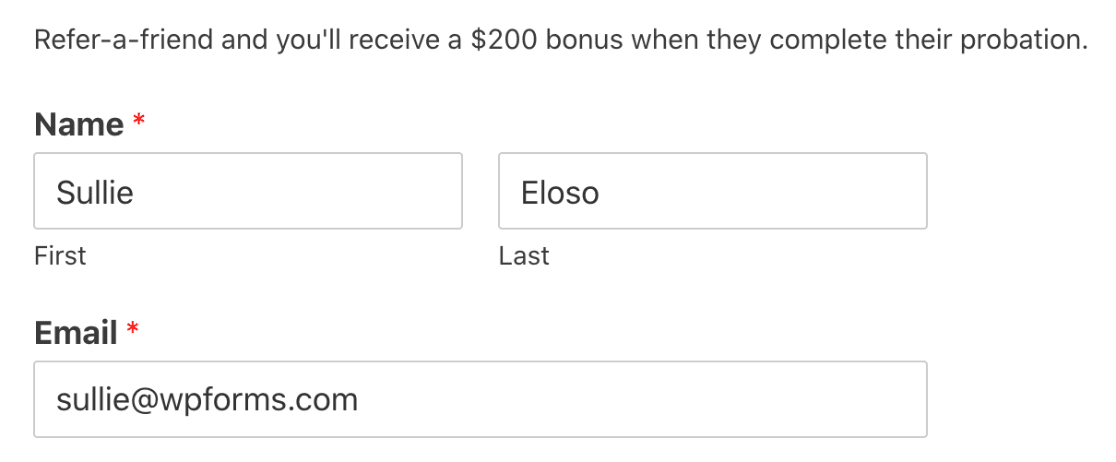
现在,您可以与您的员工分享该页面的链接,并要求他们为您的职位空缺推荐人员。
如果您想查看另一种创建推荐朋友表单的方法,RafflePress 是一个不错的选择。 让我们快速看看它是如何工作的。
方法 2:在 RafflePress 中制作推荐朋友表格
RefflePress 是 WordPress 最好的赠品插件。 它让您可以轻松地为您的网站创建竞赛和推荐朋友表格。
RafflePress 非常适合在您开设在线商店时获得更多订阅者或潜在客户。
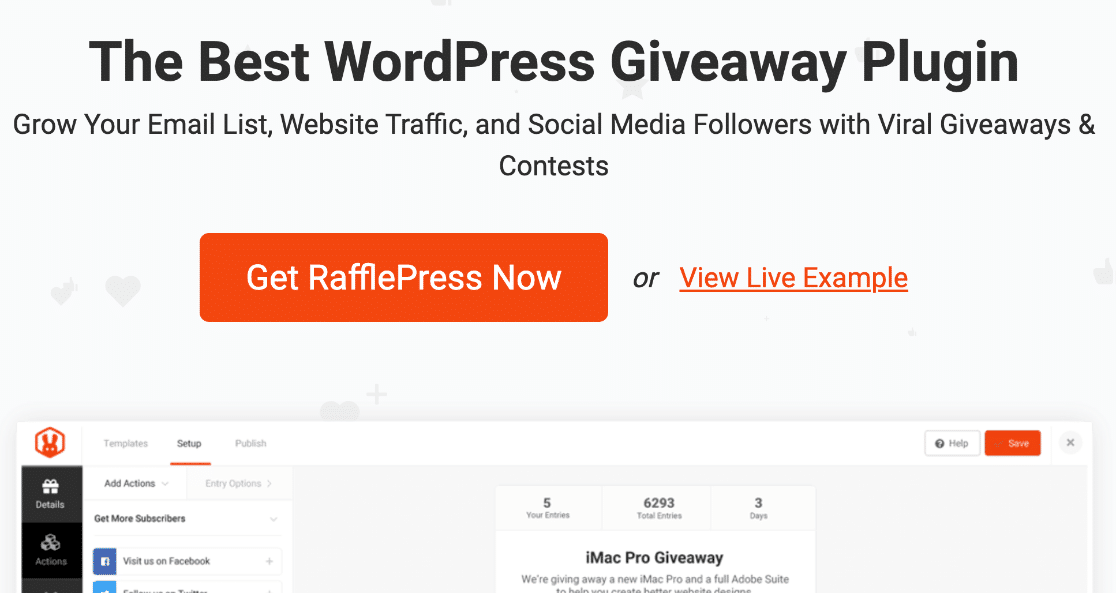
更好的是,RafflePress 带有推荐朋友赠品模板,因此您可以立即开始使用。
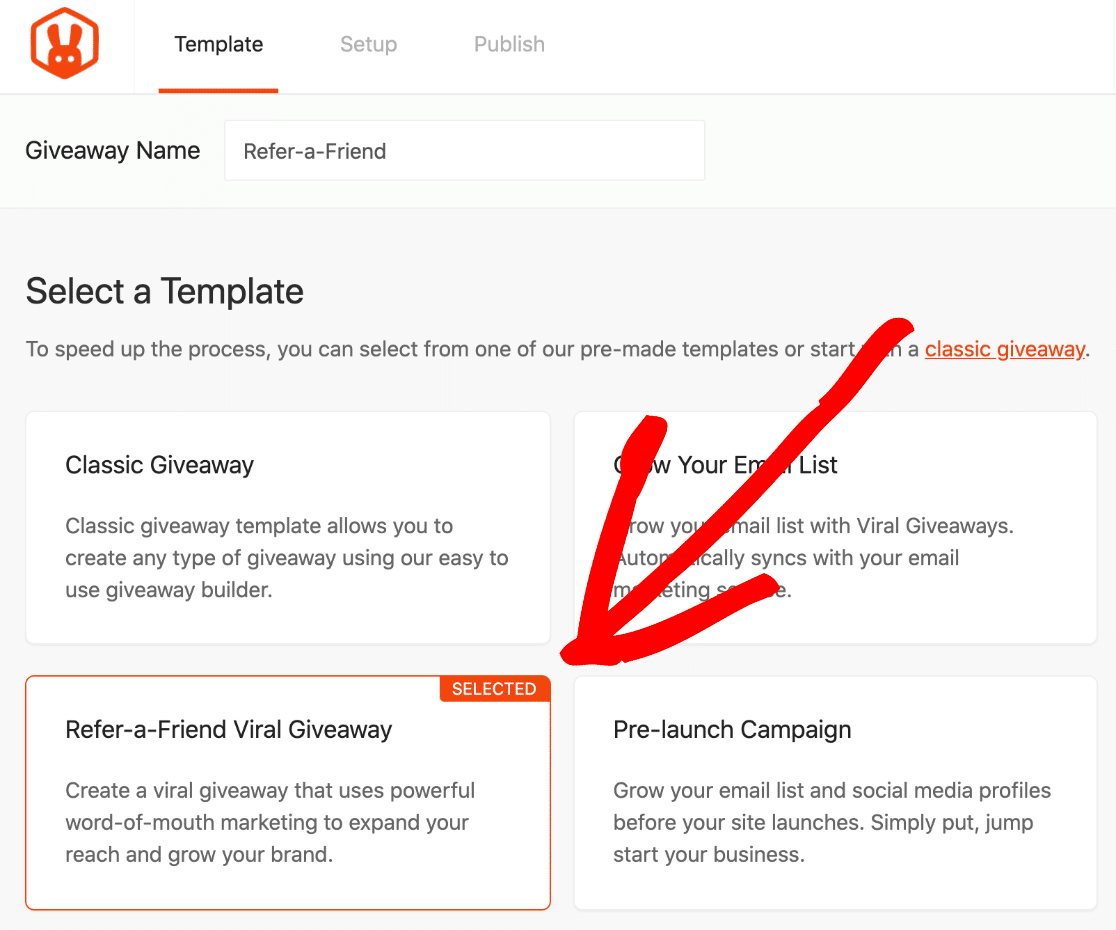
如果您想要完整的内幕信息,请查看我们详细的 RafflePress 评论。
在 RafflePress 中,您可以轻松地向任何活动添加推荐朋友选项以鼓励病毒式分享。
在此示例中,我们将赠送 iPad 作为奖励。 每次访客将某人推荐给我们的商店时,他们将在赠品中额外获得 1 个条目。
将推荐朋友选项添加到您创建的任何赠品中都非常容易:
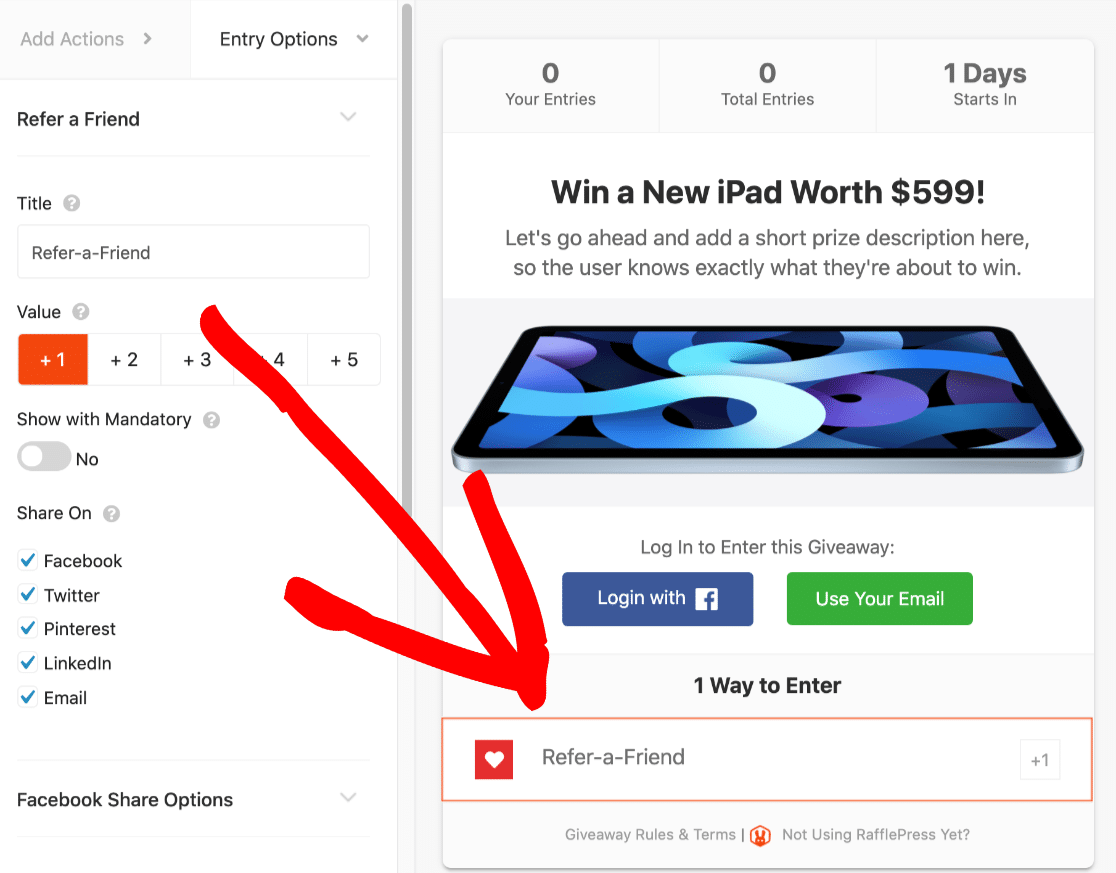
RafflePress 会自动为每位参赛者创建一个独特的推荐朋友链接:
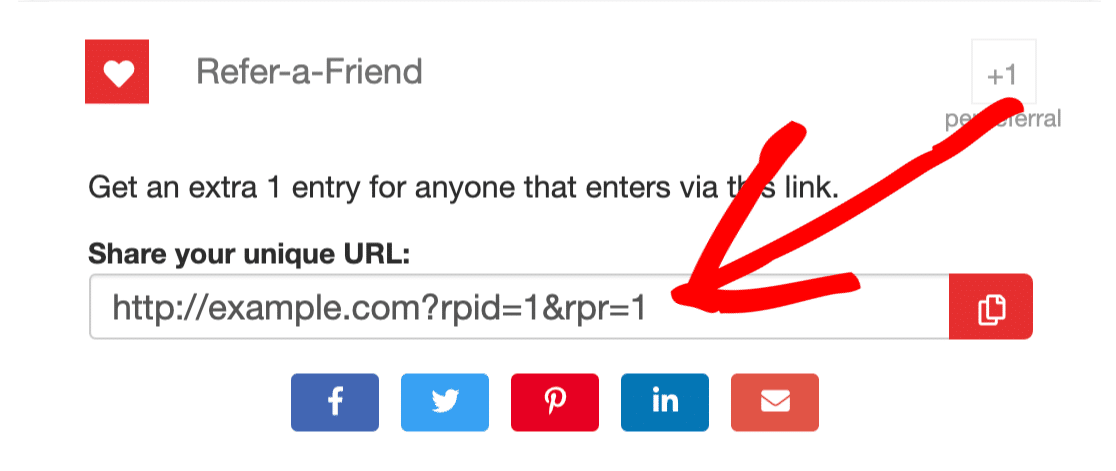
如果您想在 RafflePress 中制作推荐朋友表格,请查看本指南以创建病毒式推荐朋友赠品,并查看您可以使用的所有出色工具。
立即创建您的 WordPress 推荐朋友表格
下一步:通过电子邮件营销获得更多潜在客户
如果您想获得更多潜在客户,增加电子邮件营销列表是直接与客户沟通并发送有针对性的优惠的好方法。
查看此最佳 WordPress 潜在客户生成插件指南,以增加您的电子邮件列表。 您会在本指南中找到更多关于潜在客户生成的想法,以在您的 WordPress 网站上获得更多潜在客户。
准备好构建您的表单了吗? 立即开始使用最简单的 WordPress 表单构建器插件。 WPForms Pro 包含一个免费推荐模板并提供 14 天退款保证。
如果本文对您有所帮助,请在 Facebook 和 Twitter 上关注我们,以获取更多免费的 WordPress 教程和指南。
